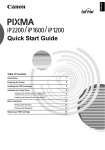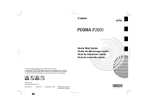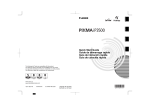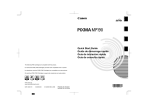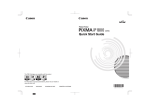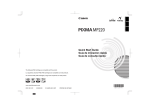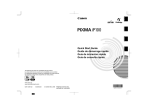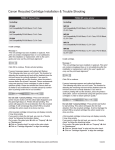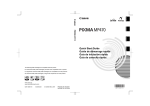Download Canon IP2500 Printer User Manual
Transcript
PORT DO BRASIL ESPAÑOL FRANÇAIS ENGLISH Quick Start Guide Guide de démarrage rapide Guía de iniciación rápida Guia de consulta rápida The following FINE Cartridges are compatible with this product. Les cartouches FINE (FINE Cartridges) ci-après sont compatibles avec ce produit. Los siguientes cartuchos FINE (FINE Cartridges) son compatibles con este producto. Os cartuchos FINE (FINE Cartridges) a seguir são compatíveis com este produto. www.canon.ca www.canonlatinamerica.com QT5-0924-V01 XXXXXXXX ©CANON INC.2007 PRINTED IN VIETNAM QT50924V01 Precauciones de seguridad Para utilizar la impresora en condiciones de plena seguridad, lea con detenimiento las advertencias que contiene el manual. Utilice la impresora únicamente de la forma descrita en este manual. Para obtener más detalles sobre las precauciones de seguridad, consulte el manual en pantalla Guía del Usuario. Advertencia Hacer caso omiso de las instrucciones de seguridad podría provocar una descarga eléctrica o un incendio, o dañar la impresora. No enchufe la impresora a la toma de corriente ni la desenchufe con las manos húmedas. Introduzca el enchufe del equipo en la toma de corriente hasta que haga tope. No dañe, modifique, estire, doble o retuerza excesivamente el cable de alimentación. No ponga objetos pesados sobre el cable de alimentación. No enchufe la impresora en una toma de corriente compartida con otros equipos (mediante un alargador, un adaptador doble o triple, etc.). Regulatory Information FCC Notice (U.S.A. Only) For 120V, 60Hz model Model Number: K10299 This device complies with Part 15 of the FCC Rules. Operation is subject to the following two conditions: (1) This device may not cause harmful interference, and (2) this device must accept any interference received, including interference that may cause undesired operation. Note: This equipment has been tested and found to comply with the limits for a Class B digital device, pursuant to Part 15 of the FCC Rules. These limits are designed to provide reasonable protection against harmful interference in a residential installation. This equipment generates, uses and can radiate radio frequency energy and, if not installed and used in accordance with the instructions, may cause harmful interference to radio communications. However, there is no guarantee that interference will not occur in a particular installation. If this equipment does cause harmful interference to radio or television reception, which can be determined by turning the equipment off and on, the user is encouraged to try to correct the interference by one or more of the following measures: Reorient or relocate the receiving antenna. Increase the separation between the equipment and receiver. Connect the equipment into an outlet on a circuit different from that to which the receiver is connected. Consult the dealer or an experienced radio/TV technician for help. Use of a shielded cable is required to comply with Class B limits in Subpart B of Part 15 of the FCC Rules. No utilice la impresora cuando el cable de alimentación esté recogido o tenga nudos. Si detecta humo, olores extraños o ruidos raros en la impresora, desenchúfela inmediatamente de la toma de corriente y llame al servicio técnico. Desenchufe periódicamente la impresora y use un paño seco para eliminar el polvo o la suciedad acumulados en el enchufe y en la toma de corriente. Si la impresora se coloca en un lugar con mucho polvo, humo o humedad, el polvo que se acumula en el enchufe absorbe la humedad, lo que puede hacer que falle el aislamiento y se produzca un incendio. Utilice el cable de alimentación que se incluye con el equipo. Precaución Hacer caso omiso de las precauciones de seguridad podría provocar daños al usuario o a la impresora. Asegúrese de que el área que rodea a la toma de corriente esté despejada en todo momento para que el cable de alimentación se pueda desenchufar fácilmente en caso de necesidad. No desenchufe el equipo tirando del cable. No utilice alargadores. Do not make any changes or modifications to the equipment unless otherwise specified in the manual. If such changes or modifications should be made, you could be required to stop operation of the equipment. Canon U.S.A., Inc. One Canon Plaza Lake Success, NY 11042 1-516-328-5600 ENGLISH Quick Start Guide Table of Contents How to Use the Documentation Provided 2 Reading the On-screen Manuals 3 Preparing the Printer 4 Installing the Printer Driver 5 Introduction 6 Printing from Your Computer 7 ENGLISH European Union (and EEA) only. This symbol indicates that this product is not to be disposed of with your household waste, according to the WEEE Directive (2002/96/EC) and your national law. This product should be handed over to a designated collection point, e.g., on an authorized one-for-one basis when you buy a new similar product or to an authorized collection site for recycling waste electrical and electronic equipment (EEE). Improper handling of this type of waste could have a possible negative impact on the environment and human health due to potentially hazardous substances that are generally associated with EEE. At the same time, your cooperation in the correct disposal of this product will contribute to the effective usage of natural resources. For more information about where you can drop off your waste equipment for recycling, please contact your local city office, waste authority, approved WEEE scheme or your household waste disposal service. For more information regarding return and recycling of WEEE products, please visit www.canon-europe.com/environment. (EEA: Norway, Iceland and Liechtenstein) For Customers in Europe, Middle-East, Africa and Russia only For Canon Customer Support contacts, please see the back cover of the European Warranty Systems (EWS) Booklet or visit www.canon-europe.com. Canon Europa N.V., Bovenkerkerweg 59-61, 1185 XB Amstelveen, The Netherlands Model Number: K10299 (iP2500/iP1800) This printer supports ExifPrint. Exif Print is a standard for enhancing the communication between digital cameras and printers. International ENERGY STAR® Program As an ENERGY STAR ® Partner, Canon Inc. has determined that this product meets the ENERGY STAR® guidelines for energy efficiency. The International ENERGY STAR® Office Equipment Program is an international program that promotes energy saving through the penetration of energy efficient computers and other office equipment. The program backs the development and dissemination of products with functions that effectively reduce energy consumption. It is an open system in which business proprietors can participate voluntarily. The targeted products are office equipment such as computers, monitors, printers, facsimiles, copiers, scanners, and multifunction devices. Their standards and logos are uniform among participating nations. About Consumables Consumables (ink tanks / FINE Cartridges) are available for 5 years after production has stopped. Safety Precautions Warning z Never attempt to plug the power cord into the power outlet or unplug the power cord when your hands are wet. z Never damage, modify, stretch, or excessively bend or twist the power cord. Do not place heavy objects on the power cord. z Never use any power supply other than the standard power supply available in the country of purchase. Using the incorrect voltage and frequency could cause a fire or electric shock. z Always push the plug all the way into the power outlet. Caution z For safety reasons, store FINE Cartridges out of the reach of small children. z Do not drop or shake FINE Cartridges as this may cause the ink to leak out and stain your clothes and hands. . Also read the Safety Precautions in the User’s Guide on-screen manual. Observe the warnings and cautions to avoid personal injury or damage to the printer. 1 ENGLISH Exif Print ENGLISH How to Use the Documentation Provided Easy Setup Instructions (Printed documentation) Be sure to read this sheet first. This sheet includes instructions for setting up your printer and getting it ready for use. Quick Start Guide (This guide) Read this guide when starting to use the printer. After following instructions in the Easy Setup Instructions, we recommend you read this guide to familiarize yourself with the basic operation of some of the main functions that can be performed on your printer. On-screen Manuals User’s Guide Read this guide when starting to use the printer. If the Quick Start Guide does not provide you enough information please refer to the User’s Guide which can be installed from the Setup CD-ROM. This guide provides detailed instructions for printing from your computer. Additional guides are also available for advanced features. Printer Driver Guide Refer to this guide for full instructions on printer driver setting. Photo Application Guide Refer to this guide for instructions on using the various application software included on the Setup CD-ROM. 2 How to Use the Documentation Provided ENGLISH Reading the On-screen Manuals Along with this Quick Start Guide, on-screen manuals are also supplied with your printer. For detailed instructions on installing the on-screen manuals, refer to your setup sheet. You can view the on-screen manuals in the following way: To view the on-screen manual, double-click the iPXXXX On-screen Manual shortcut icon on the desktop, or click Start > All Programs (or Programs) > Canon iPXXXX Manual > iPXXXX Onscreen Manual. * “XXXX” represents 2500 series or 1800 series. System Requirements Browser: Windows HTML Help Viewer Note z Microsoft® Internet Explorer 5.0 or later must be installed. z The on-screen manual may not be displayed properly depending on your operating system or Internet Explorer version. We recommend that you keep your system up to date with Windows Update. To view the on-screen manual, double-click the iPXXXX On-screen Manual alias on the desktop. * “XXXX” represents 2500 series or 1800 series. Note If you installed the User’s Guide from the Manual folder in the Setup CD-ROM, open the folder in which you copied the User’s Guide and double-click top.htm. System Requirements Browser: Help Viewer Note z The on-screen manual may not be displayed properly depending on your operating system. We recommend that you keep your system up to date. z We recommend using Safari as your Web browser to view the HTML format on-screen manuals. If Safari is not installed on your computer, download it from Apple Computer, Inc. website and install it. Reading the On-screen Manuals 3 ENGLISH Preparing the Printer Be sure to read your setup sheet first for setting up your printer and getting it ready for use. The diagrams and computer screens in your setup sheet refer to the iP2500 series. The operations are exactly the same with the iP1800 series, unless otherwise described. Unpack the printer Please confirm the included items against the illustration printed on the lid of the packing box. Important z In Windows, do not connect the USB cable until after the software is installed. z A USB cable is necessary to connect the printer with your computer. 1 Turn on the printer. Caution Be sure to remove the tapes and protective material before you turn on the printer. Note The tape or the protective material position is subject to change. 2 Prepare the FINE Cartridges. Caution Do not touch internal parts other than the FINE Cartridge Holder. Note z Do not touch the electrical contacts or Print Head Nozzles on a FINE Cartridge. The printer may not print out properly if you touch it. z Do not reattach the protective tape once it has been removed it. z Handle the removed protective tape carefully to avoid getting your hands dirty or staining surrounding work area. 3 Install the FINE Cartridges. Be sure to use the printer with both Black and Color FINE Cartridges. Otherwise, the printer cannot print. When either of ink runs out while printing, you can select to use either Color or Black ink as a printer driver setting. However you must use the printer with both Black and Color FINE Cartridges installed regardless of the printer driver setting. Important z Make sure that all the FINE Cartridges are installed in the correct position. The printer cannot be used unless all the FINE Cartridges are installed. z Once you have installed the FINE Cartridges, the POWER lamp will flash green. Wait for about one to two minutes, until the POWER lamp stops flashing and remains lit green and the printer has stopped making operating noises, before proceeding. Note z Do not drop or shake FINE Cartridges as this may cause the ink to leak out and stain your clothes and hands. z The ALARM lamp on the printer still flashes orange if a FINE Cartridge is not installed properly. Open the Front Cover and make sure that the position of all the FINE Cartridges is appropriate. 4 Preparing the Printer ENGLISH Installing the Printer Driver Information Common to Windows® and Macintosh® Notes on the Installation Process z If the Select Language screen appears, select a language, then click Next. z If the Select Your Place of Residence screen appears, select your place of residence, then click Next. z There are two ways of installing the printer driver and other software: Easy Install: the items included on the Setup CD-ROM are installed automatically Custom Install: you can select particular items to install z When the User Registration screen appears, click Register. If your computer is connected to the Internet, the on-screen instructions to register your product will appear. Notes on the Print Head Alignment If the straight line is misaligned or print quality is not satisfactory after installing the printer driver, you may need to align the Print Head. Refer to “Aligning the Print Head” in the User’s Guide onscreen manual. Information for Windows Note z When installing the printer driver in Windows XP or Windows 2000, log on to the system as a member of the Administrators group. z Before installing the driver, disable all anti-virus programs and automatically loading programs. z If the following screen appears automatically, remove the USB cable connected to your computer. Next, click Cancel to quit the screen and turn off the printer. Then start the installation process again. For details on the installation process, refer to your setup sheet. z To install Adobe® RGB (1998), click Custom Install and follow the instruction on the screen. z When a message asking for your confirmation to restart your computer appears during the installation process, click OK. The system is restarted automatically. z We would appreciate it if you would take part in the PIXMA Extended Survey Program regarding the use of Canon printers. For details, refer to the on-screen instructions. z If the connection is not recognized, refer to “Cannot Install the Printer Driver” in the User’s Guide on-screen manual. Information for Macintosh Note z Do not remove or insert the USB cable during installation, as this may result in the computer or printer not operating normally. z Before installing the driver, disable all anti-virus programs and automatically loading programs or remove them from your system folder. z To install the User’s Guide on-screen manual in a language other than the installed one, doubleclick the Manual folder in Setup CD-ROM, Canon folder, and then copy a language folder to your hard disk. Installing the Printer Driver 5 ENGLISH Introduction Thank you for purchasing a Canon Inkjet Printer. This Quick Start Guide uses the following symbols to indicate important information. Always observe the instructions indicated by these symbols. Warning Instructions that, if ignored, could result in death or serious personal injury caused by incorrect operation of the equipment. These must be observed for safe operation. Caution Instructions that, if ignored, could result in personal injury or material damage caused by incorrect operation of the equipment. These must be observed for safe operation. Important Instructions that must be observed for safe operation. The diagrams and computer screens in this guide refer to the iP2500 series. The operations are exactly the same with the iP1800 series, unless otherwise described. Trademark Notices z Microsoft and Windows are either registered trademarks or trademarks of Microsoft Corporation in the U.S. and/or other countries. z Macintosh and Mac are trademarks of Apple Computer, Inc., registered in the U.S. and other countries. z Adobe and Adobe RGB (1998) are either registered trademarks or trademarks of Adobe Systems Incorporated in the United States and/or other countries. z Specifications are subject to change without notice. © CANON INC. 2007 All rights reserved. No part of this publication may be transmitted or copied in any form whatsoever without the express written permission. 6 Introduction ENGLISH Printing from Your Computer This section describes the procedure for basic printing. Note For information on how to load paper, refer to "Loading Printing Paper" in the User's Guide on-screen manual. Printing with Windows 1 2 3 4 5 Turn on the printer and load the paper in the printer. Create a document or open a file to print using an appropriate application software. Select Print on the application software’s File menu. Make sure that Canon iPXXXX (“XXXX” represents 2500 series or 1800 series) is selected in Select Printer, and click Preferences (or Properties). Specify the required settings and click OK. Note For details on the printer driver functions, click Help or Instructions to view the online help or the Printer Driver Guide on-screen manual. Instructions is only displayed when the on-screen manuals are installed. 6 Click Print (or OK). Printing from Your Computer 7 ENGLISH Printing with Macintosh 1 2 3 4 5 6 7 8 9 Turn on the printer and load the paper in the printer. Create a document or open a file to print using an appropriate application software. Select Page Setup on the application software’s File menu. Confirm that iPXXXX (“XXXX” represents 2500 series or 1800 series) is selected in Format for. Select the desired paper size in Paper Size. Click OK. Select Print on the application software’s File menu. Select Quality & Media in the pop-up menu. Specify the required settings. Note For details on the printer driver functions, click to view the Printer Driver Guide on-screen manual. If the on-screen manuals are not installed, the Printer Driver Guide on-screen manual is not displayed even if is clicked. 10 Click Print. 8 Printing from Your Computer FRANÇAIS Guide de démarrage rapide Table des matières Utilisation de la documentation fournie 2 Consultation des manuels en ligne 3 Préparation de l'imprimante 4 Installation du pilote d'imprimante 5 Introduction 6 Impression depuis votre ordinateur 7 FRANÇAIS Union européenne (et EEE) uniquement. Ce symbole indique que, conformément à la directive DEEE (2002/96/CE) et à la réglementation de votre pays, ce produit ne doit pas être jeté avec les ordures ménagères. Vous devez le déposer dans un lieu de ramassage prévu à cet effet, par exemple, un site de collecte officiel des équipements électriques et électroniques (EEE) en vue de leur recyclage ou un point d'échange de produits autorisé qui est accessible lorsque vous faites l'acquisition d'un nouveau produit du même type que l'ancien. Toute déviation par rapport à ces recommandations d'élimination de ce type de déchet peut avoir des effets négatifs sur l'environnement et la santé publique car ces produits EEE contiennent généralement des substances qui peuvent être dangereuses. Parallèlement, votre entière coopération à la bonne mise au rebut de ce produit favorisera une meilleure utilisation des ressources naturelles. Pour obtenir plus d'informations sur les points de collecte des équipements à recycler, contactez votre mairie, le service de collecte des déchets, le plan DEEE approuvé ou le service d'enlèvement des ordures ménagères. Pour plus d'informations sur le dépôt et le recyclage des produits DEEE, consultez le site www.canon-europe.com/environment. (EEE : Norvège, Islande et Liechtenstein) En Europe, au Moyen-Orient, en Afrique et en Russie seulement Pour obtenir les coordonnées du Support technique Canon, consultez la couverture arrière de la Brochure sur le système de garantie européenne (EWS) ou visitez le site Web de Canon à l'adresse www.canon-europe.com. Canon Europa N.V., Bovenkerkerweg 59-61, 1185 XB Amstelveen, The Netherlands Numéro de référence : K10299 (iP2500/iP1800) Exif Print FRANÇAIS Cette imprimante prend en charge Exif Print. La norme Exif Print optimise la communication entre les appareils photo numériques et les imprimantes. Programme international ENERGY STAR® En tant que partenaire du programme ENERGY STAR®, Canon Inc. a déterminé la conformité de ce produit aux recommandations ENERGY STAR® relatives aux économies d'énergie. Le programme d'équipement de bureau international ENERGY STAR® est un programme global qui encourage l'économie d'énergie lors de l'utilisation d'ordinateurs et d'autres équipements de bureau. Il soutient le développement et la distribution de produits dotés de fonctions permettant de réduire réellement la consommation d'énergie. Il s'agit d'un système ouvert auquel les chefs d'entreprise peuvent volontairement prendre part. Les produits ciblés sont les équipements de bureau tels que les ordinateurs, les moniteurs, les imprimantes, les télécopieurs, les photocopieurs, les scanneurs et les périphériques multifonctions. Les normes et les logos de ces produits sont identiques dans tous les pays qui participent au programme. Consommables Les consommables (réservoirs d'encre/cartouches FINE (FINE Cartridges)) sont disponibles pendant 5 ans après l'arrêt de la production. Précautions de sécurité Avertissement z N'essayez jamais de brancher le cordon d'alimentation sur la prise d'alimentation ou de le débrancher si vos mains sont mouillées. z Veillez à ne jamais endommager, modifier, étirer, plier ou tordre de façon excessive le cordon d'alimentation. Ne placez pas d'objets lourds sur le cordon d'alimentation. z N'utilisez jamais de source d'alimentation autre que celle fournie dans le pays d'achat. L'utilisation d'une tension et d'une fréquence incorrectes risque de provoquer un incendie ou une décharge électrique. z Veillez à toujours enfoncer totalement la prise dans la prise d'alimentation. Attention z Pour des raisons de sécurité, gardez les cartouches FINE (FINE Cartridges) hors de portée des jeunes enfants. z Ne laissez pas tomber les cartouches FINE (FINE Cartridges) et ne les remuez pas, car l'encre risque de couler et de tacher vos vêtements et vos mains. . Lisez également les précautions de sécurité dans le Guide d'Utilisation en ligne. Prêtez attention aux avertissements et précautions afin de ne pas vous blesser ou endommager l'imprimante. 1 FRANÇAIS Utilisation de la documentation fournie Instructions d'installation simplifiée (documentation imprimée) Veillez à lire préalablement ce document. Il contient des instructions permettant de configurer correctement votre imprimante en vue de son utilisation. Guide de démarrage rapide (le présent guide) Lisez le présent guide quand vous êtes prêt à utiliser l'imprimante. Après avoir suivi les instructions spécifiées dans les Instructions d'installation simplifiée, nous vous recommandons de lire le présent guide pour vous familiariser avec le fonctionnement de base de certaines des principales fonctionnalités que vous pouvez exécuter sur votre imprimante. Manuels en ligne Guide d'Utilisation Lisez ce guide quand vous êtes prêt à utiliser l'imprimante. Si les informations fournies dans le Guide de démarrage rapide ne suffisent pas, reportez-vous au Guide d'Utilisation qui peut être installé à partir du [Setup CD-ROM/CD-ROM d'installation]. Ce guide fournit des instructions détaillées relatives à l'impression à partir de votre ordinateur. Des guides supplémentaires sont également disponibles pour connaître les fonctionnalités avancées. Guide du pilote d'imprimante Reportez-vous à ce guide pour obtenir des instructions complètes sur la configuration du pilote d'imprimante. Guide des applications photographiques Reportez-vous à ce guide pour obtenir des instructions sur l'utilisation des différentes applications logicielles incluses sur le [Setup CD-ROM/ CD-ROM d'installation]. 2 Utilisation de la documentation fournie FRANÇAIS Consultation des manuels en ligne Outre le Guide de démarrage rapide, des manuels en ligne sont également fournis avec l'imprimante. Pour des instructions détaillées sur l'installation de ces manuels en ligne, reportez-vous aux Instructions d'installation simplifiée. Vous pouvez afficher les manuels en ligne de la manière suivante : Pour afficher le manuel en ligne, double-cliquez sur l'icône de raccourci Manuel en ligne iPXXXX située sur le bureau, ou cliquez sur Démarrer > Tous les programmes (ou Programmes) > Manuel Canon iPXXXX > Manuel iPXXXX en ligne. * « XXXX » correspond à « série 2500 » ou à « série 1800 ». Configuration système requise Navigateur : afficheur d'aide HTML Windows Remarque z Microsoft® Internet Explorer 5.0 ou version ultérieure doit être installé. z Il se peut que le manuel en ligne ne s'affiche pas correctement en fonction du système d'exploitation ou de la version d'Internet Explorer utilisé. Nous vous recommandons de procéder à des mises à jour régulières à partir du site Windows Update. Pour consulter le manuel en ligne, double-cliquez sur l'alias Manuel en ligne iPXXXX affiché sur le bureau. * « XXXX » correspond à « série 2500 » ou à « série 1800 ». Remarque Si vous avez installé le Guide d'Utilisation à partir du dossier Manuel du [Setup CD-ROM/CD-ROM d'installation], ouvrez le dossier dans lequel vous avez copié le Guide d'Utilisation, puis double-cliquez sur top.htm. Configuration système requise Navigateur : afficheur d'aide Remarque z Il se peut que le manuel en ligne ne s'affiche pas correctement en fonction du système d'exploitation utilisé. Nous vous recommandons de procéder à une mise à jour régulière de votre système. z Nous vous recommandons également d'utiliser le navigateur Web Safari pour consulter les manuels en ligne au format HTML. Si vous ne disposez pas de ce navigateur, téléchargez-le à partir du site Web d'Apple Computer, Inc. et installez-le. Consultation des manuels en ligne 3 FRANÇAIS Préparation de l'imprimante Lisez préalablement les Instructions d'installation simplifiée pour configurer correctement votre imprimante en vue de son utilisation. Les illustrations et écrans des Instructions d'installation simplifiée se rapportent à la série iP2500. Les procédures sont les mêmes pour la série iP1800, sauf en cas d'indications contraires. Sortez l'imprimante de son emballage Vérifiez que vous avez reçu tous les éléments indiqués sur l'illustration présentée sur le dessus de l'emballage. Important z Sous Windows, ne connectez le câble USB avant d'avoir installé les logiciels. z Un câble USB est requis pour connecter l'imprimante à votre ordinateur. 1 Mettez l'imprimante sous tension. Attention N'oubliez pas d'enlever les rubans adhésifs et l'emballage de protection avant d'allumer l'imprimante. Remarque La position des rubans adhésifs ou de l'emballage de protection peut varier. 2 Préparez les cartouches FINE (FINE Cartridges). Attention Ne touchez à aucun composant interne autre que le support de la cartouche FINE (Fine Cartridge). Remarque z Ne touchez pas les contacts électriques ou les buses de la tête d'impression d'une cartouche FINE (FINE Cartridge). Si vous les touchez, l'imprimante risque de ne pas fonctionner correctement. z Ne remettez pas la ruban de protection une fois que celui -ci a été enlevé. z Manipulez le ruban de protection avec précaution afin d'éviter de vous salir les mains ou de tacher les objets environnants. 3 Installez les cartouches FINE (FINE Cartridges). Veillez à utiliser l'imprimante avec les deux cartouches FINE (FINE Cartridges) Noir et Couleur. Dans le cas contraire, l'impression ne sera pas possible. Lorsqu'une cartouche est vide, vous pouvez choisir d'utiliser l'encre noire ou l'encre de couleur comme paramètre du pilote d'imprimante. Cependant, vous devez toujours utiliser l'imprimante avec les deux cartouches FINE (FINE Cartridges) Noir et Couleur installées et ce, quels que soient les paramètres du pilote d'imprimante. Important z Assurez-vous que toutes les cartouches FINE (FINE Cartridges) sont installées au bon endroit. L'imprimante ne peut être utilisée que si toutes les cartouches FINE (FINE Cartridges) sont en place. z Une fois les cartouches FINE (FINE Cartridges) installées, le témoin [POWER] (ALIMENTATION) vert se met à clignoter. Avant de poursuivre, attendez environ 2 minutes jusqu'à ce que le témoin [POWER] (ALIMENTATION) cesse de clignoter et que l'imprimante cesse d'émettre des bruits de fonctionnement. Remarque z Ne laissez pas tomber les cartouches FINE (FINE Cartridges) et ne les remuez pas, car l'encre risque de couler et de tacher vos vêtements et vos mains. z Si une cartouche FINE (FINE Cartridge) est mal installée, le témoin [ALARM] (ALARME) orange de l'imprimante clignote. Dans ce cas, rouvrez le panneau avant et vérifiez que toutes les cartouches FINE (FINE Cartridges) sont installées correctement. 4 Préparation de l'imprimante Informations communes à Windows® et à Macintosh® Remarques sur le processus d'installation z Si l'écran Sélectionner la langue apparaît, sélectionnez une langue, puis cliquez sur Suivant. z Si l'écran Sélectionnez votre lieu de résidence apparaît, sélectionnez votre lieu de résidence, puis cliquez sur Suivant. z Il existe deux options d'installation du pilote d'imprimante et d'autres logiciels : Installation rapide : les éléments inclus sur le [Setup CD-ROM/CD-ROM d'installation] sont installés automatiquement. Installation personnalisée : vous pouvez sélectionner les éléments que vous souhaitez installer. z Lorsque l'écran Enregistrement utilisateur apparaît, cliquez sur Enregistrer. Si votre ordinateur est connecté à Internet, les instructions à l'écran vous permettent d'enregistrer votre produit. Remarques sur l'alignement de la tête d'impression Si les lignes droites sont mal alignées ou que la qualité d'impression est médiocre après l'installation du pilote d'imprimante, vous devrez peut-être aligner la tête d'impression. Reportez-vous à la section « Alignement de la tête d'impression » du manuel en ligne Guide d'Utilisation. Informations spécifiques à Windows Remarque z Pour l'installation du pilote d'imprimante sous Windows XP ou Windows 2000, vous devez ouvrir une session en tant que membre du groupe Administrateurs. z Avant d'installer le pilote, désactivez les programmes antivirus, ainsi que les programmes qui se chargent automatiquement. z Si l'écran ci-contre apparaît automatiquement, débranchez le câble USB connecté à votre ordinateur. Cliquez ensuite sur Annuler pour quitter l'écran, puis mettez l'imprimante hors tension. Recommencez ensuite le processus d'installation. Pour plus d'informations sur ce processus, reportez-vous aux Instructions d'installation simplifiée. z Pour installer Adobe® RGB (1998), cliquez sur Installation personnalisée, puis suivez les instructions qui s'affichent à l'écran. z Lorsqu'un message vous invitant à confirmer le redémarrage de l'ordinateur apparaît à l'écran, cliquez sur OK. Le système redémarre automatiquement. z Nous vous serions reconnaissants de bien vouloir participer au Programme d'enquête étendue PIXMA relatif à l'utilisation des imprimantes Canon. Pour plus d'informations, reportez-vous aux instructions affichées à l'écran. z Si la connexion n'est pas détectée, reportez-vous à la section « Impossible d'installer le pilote d'imprimante » du manuel en ligne Guide d'Utilisation. Informations spécifiques à Macintosh Remarque z Ne retirez pas et n'insérez pas de câble USB pendant l'installation, car vous pourriez altérer le fonctionnement de l'ordinateur ou de l'imprimante. z Avant d'installer le pilote, désactivez tous les programmes antivirus et les programmes à chargement automatique, ou supprimez-les de votre dossier système. z Pour installer le manuel en ligne Guide d'Utilisation dans une autre langue que la langue d'installation, double-cliquez sur le dossier Manuel situé dans le dossier Canon du [Setup CD-ROM/CD-ROM d'installation], puis copiez le dossier correspondant à la langue de votre choix sur votre disque dur. Installation du pilote d'imprimante 5 FRANÇAIS Installation du pilote d'imprimante FRANÇAIS Introduction Nous vous remercions d'avoir acquis une Canon Inkjet Printer. Ce Guide de démarrage rapide utilise les symboles suivants pour signaler les informations importantes. Observez toujours les instructions indiquées par ces symboles. Avertissement Instructions dont le non-respect peut entraîner la mort ou des blessures graves provoquées par un fonctionnement incorrect du matériel. À respecter pour garantir un fonctionnement en toute sécurité. Attention Instructions dont le non-respect peut entraîner des blessures graves ou des dommages matériels causés par un fonctionnement incorrect du matériel. À respecter pour garantir un fonctionnement en toute sécurité. Important Instructions à respecter pour garantir un fonctionnement en toute sécurité. Les illustrations et écrans du présent guide se rapportent à la série iP2500. Les procédures sont les mêmes pour la série iP1800, sauf en cas d'indications contraires. Remarques relatives aux marques z Microsoft et Windows sont des marques déposées ou des marques de Microsoft Corporation aux États-Unis et dans d'autres pays. z Macintosh et Mac sont des marques d'Apple Computer, Inc., déposées aux États-Unis et dans d'autres pays. z Adobe et Adobe RGB (1998) sont des marques ou des marques déposées d'Adobe Systems Incorporated aux États-Unis et/ou dans d'autres pays. z Les caractéristiques peuvent faire l'objet de modifications sans notification préalable. © CANON INC. 2007 Tous droits réservés. Toute reproduction ou transmission, même partielle, sous quelque forme que ce soit, est interdite sans autorisation expresse écrite. 6 Introduction FRANÇAIS Impression depuis votre ordinateur Cette section présente la procédure à suivre pour vos impressions de base. Remarque Pour obtenir des informations sur le chargement du papier, reportez-vous à la section « Chargement du papier d'impression » du manuel en ligne Guide d'Utilisation. Impression sous Windows 1 2 3 4 5 Mettez l'imprimante sous tension et chargez le papier. Créez un document ou ouvrez un fichier à imprimer à l'aide d'une application prise en charge. Sélectionnez Imprimer dans le menu Fichier de l'application. Assurez-vous que Canon iPXXXX (« XXXX » correspond à « série 2500 » ou à « série 1800 ») est sélectionné dans Sélection de l'imprimante, puis cliquez sur Préférences (ou sur Propriétés). Indiquez les paramètres requis, puis cliquez sur OK. Remarque Pour plus d'informations sur les fonctions du pilote d'imprimante, cliquez sur Aide ou sur Instructions pour afficher l'aide en ligne ou le manuel en ligne Guide du pilote d'imprimante. Instructions est affiché uniquement si les manuels en ligne sont installés. 6 Cliquez sur Imprimer (ou sur OK). Impression depuis votre ordinateur 7 FRANÇAIS Impression sous Macintosh 1 2 3 4 5 6 7 8 9 Mettez l'imprimante sous tension et chargez le papier. Créez un document ou ouvrez un fichier à imprimer à l'aide d'une application prise en charge. Sélectionnez Format d'impression dans le menu Fichier de l'application. Vérifiez que l'imprimante iPXXXX (« XXXX » correspond à « série 2500 » ou à « série 1800 ») est sélectionnée dans Format pour. Sélectionnez le format de papier requis dans la zone Taille du papier. Cliquez sur OK. Sélectionnez Imprimer dans le menu Fichier de l'application. Sélectionnez Qualité et support dans le menu contextuel. Définissez les paramètres requis. Remarque Pour plus d'informations sur les fonctions du pilote d'imprimante, cliquez sur pour afficher le manuel en ligne Guide du pilote d'imprimante. Si le manuel en ligne n'est pas installé, le manuel en ligne Guide du pilote d'imprimante ne s'affiche pas lorsque vous cliquez sur le bouton . 10 Cliquez sur Imprimer. 8 Impression depuis votre ordinateur ESPAŃOL Guía de iniciación rápida Tabla de contenido Cómo utilizar la documentación suministrada 2 Consulta de los manuales en pantalla 3 Preparación de la impresora 4 Instalación del controlador de la impresora 5 Introducción 6 Impresión desde el ordenador 7 ESPAŃOL Sólo para la Unión Europea (y la EEA). Este símbolo indica que este producto no debe desecharse con los desperdicios del hogar, de acuerdo con la directiva WEEE (2002/96/EC) y con la legislación nacional. Este producto debería entregarse en uno de los puntos de recogida designados, como por ejemplo, intercambiando uno por otro al comprar un producto similar o entregándolo en un lugar de recogida autorizado para el reciclado de equipos electrónicos (EEE). La manipulación inapropiada de este tipo de desechos podría tener un impacto negativo en el entorno y la salud humana, debido a las sustancias potencialmente peligrosas que normalmente están asociadas al EEE. Al mismo tiempo, su cooperación a la hora de desechar correctamente este producto contribuirá a la utilización efectiva de los recursos naturales. Para más información acerca de dónde puede desechar el equipo para su reciclado, póngase en contacto con las autoridades locales, con las autoridades encargadas de los desechos, con un plan WEEE autorizado o con el servicio de recogida de basuras para hogares. Si desea más información acerca de la devolución y reciclado de productos WEEE, visite la web www.canon-europe.com/environment. (EEA: Noruega, Islandia y Liechtenstein) Sólo para los clientes de Europa, Oriente Medio, África y Rusia Para ponerse en contacto con el Servicio de asistencia al cliente de Canon, consulte la información de la contraportada del folleto European Warranty Systems (EWS) o visite www.canon-europe.com Canon Europa N.V., Bovenkerkerweg 59-61, 1185 XB Amstelveen, Países Bajos Número de modelo: K10299 (iP2500/iP1800) Exif Print Esta impresora es compatible con Exif Print. Exif Print es un estándar para mejorar la comunicación entre las cámaras digitales y las impresoras. STAR® Como socio de ENERGY STAR ®, Canon Inc. ha determinado que este producto cumple las directrices de ahorro de energía de ENERGY STAR®. El programa internacional de equipos de oficina ENERGY STAR® es un programa mundial que fomenta el ahorro energético a través de la introducción de ordenadores y demás equipos de oficina con eficacia energética. El programa respalda el desarrollo y la difusión de productos con funciones que reducen de forma eficaz el consumo energético. Es un sistema abierto en el que los propietarios de los negocios pueden participar voluntariamente. El programa va dirigido a equipos de oficina como, por ejemplo, ordenadores, monitores, impresoras, faxes, fotocopiadoras, escáneres y dispositivos multifuncionales. Sus estándares y logotipos son iguales para todos los países participantes. Acerca de los consumibles Una vez se deje de fabricar, los consumibles [depósitos de tinta/cartuchos FINE (FINE Cartridges)] estarán disponibles durante 5 años. Precauciones de seguridad Advertencia z Nunca intente conectar el cable de alimentación a la toma de corriente, ni desconectarlo, si tiene las manos húmedas o mojadas. z No dañe, modifique, estire, curve o retuerza excesivamente el cable de alimentación eléctrica. No coloque objetos pesados sobre el cable de alimentación eléctrica. z No utilice jamás ninguna otra fuente de alimentación que la estándar del país de adquisición. El uso de un voltaje y frecuencia incorrectos podría provocar un incendio o una descarga eléctrica. z Introduzca el enchufe del equipo en la toma de corriente hasta que haga tope. Precaución z Por razones de seguridad, guarde los cartuchos FINE (FINE Cartridges) fuera del alcance de los niños. z No tire ni sacuda los cartuchos FINE (FINE Cartridges), ya que podría salirse la tinta y mancharse las manos y la ropa. . Lea también las precauciones de seguridad del manual en pantalla Guía del Usuario. Tenga en cuenta los mensajes de advertencia y precaución con el fin de evitar provocar daños tanto al usuario como a la impresora. 1 ESPAŃOL Programa internacional ENERGY Cómo utilizar la documentación suministrada Instrucciones de instalación (documentación impresa) Asegúrese de leer esta hoja en primer lugar. ESPAŃOL Esta hoja incluye instrucciones para la instalación de la impresora y la puesta a punto para su uso. Guía de iniciación rápida (esta guía) Lea esta guía al empezar a utilizar la impresora. Después de seguir las indicaciones de las Instrucciones de instalación, recomendamos que lea esta guía para familiarizarse con el funcionamiento básico de algunas de las funciones principales que puede realizar la impresora. Manuales en pantalla Guía del Usuario Lea esta guía al empezar a utilizar la impresora. Si no encuentra suficiente información en la Guía de iniciación rápida, consulte la Guía del Usuario, que se instala desde el [Setup CD-ROM/CD-ROM de instalación]. Esta guía proporciona instrucciones detalladas para imprimir desde el ordenador. También dispone de guías adicionales para las funciones avanzadas. Guía del controlador de la impresora Consulte esta guía para conocer las instrucciones completas sobre la configuración del controlador de la impresora. Guía de las aplicaciones para fotografías Consulte esta guía para conocer las instrucciones sobre el uso del diverso software de aplicación incluido en el [Setup CD-ROM/CD-ROM de instalación]. 2 Cómo utilizar la documentación suministrada Consulta de los manuales en pantalla Puede ver los manuales en pantalla del siguiente modo: Para ver el manual en pantalla, haga doble clic en el icono del acceso directo a [iPXXXX On-screen Manual/Manual en pantalla de iPXXXX] del escritorio o haga clic en [Start/Inicio] > [All Programs/ Todos los programas] (o [Programs/Programas]) > [Canon iPXXXX Manual/Manual de Canon iPXXXX] > [iPXXXX On-screen Manual/Manual en pantalla de iPXXXX]. * “XXXX” representa las series 2500 o 1800. Requisitos del sistema Navegador: Visor de ayuda HTML de Windows Nota z Debe tener instalado Microsoft® Internet Explorer 5.0 o posterior. z Dependiendo del sistema operativo o de la versión de Internet Explorer, puede que el manual en pantalla no se muestre adecuadamente. Se recomienda que mantenga el sistema actualizado con Windows Update. Para ver el manual en pantalla, haga doble clic en el alias del [iPXXXX On-screen Manual/Manual en pantalla de iPXXXX] del escritorio. * “XXXX” representa las series 2500 o 1800. Nota Si ha instalado la Guía del Usuario desde la carpeta [Manual] del [Setup CD-ROM/CD-ROM de instalación], abra la carpeta en la que haya copiado la Guía del Usuario y haga doble clic en [top.htm]. Requisitos del sistema Navegador: Visor de Ayuda Nota z En función del sistema operativo, quizás no se muestre correctamente el manual en pantalla. Se recomienda que mantenga el sistema actualizado. z Para ver los manuales en pantalla en formato HTML, le recomendamos que utilice Safari como navegador Web. Si en su equipo no está instalado Safari, puede descargarlo del sitio Web de Apple Computer, Inc. e instalarlo. Consulta de los manuales en pantalla 3 ESPAŃOL Además de la Guía de iniciación rápida, con la impresora también se proporcionan manuales en pantalla. Para obtener más información sobre la instalación de los manuales en pantalla, consulte la hoja de configuración. Preparación de la impresora Lea la hoja de configuración antes de instalar la impresora y prepararla para el uso. ESPAŃOL Los gráficos y las pantallas que aparecen en la hoja de configuración hacen referencia a la serie iP2500. Las operaciones son exactamente las mismas para la serie iP1800, a menos que se describa lo contrario. Desembale la impresora Compruebe que se incluyen todos los elementos que aparecen en la ilustración de la tapa de la caja de embalaje. Importante z En Windows, no conecte el cable USB hasta no haber instalado el software. z Se necesita un cable USB para conectar la impresora al ordenador. 1 Encienda la impresora. Precaución No olvide quitar todas las cintas adhesivas y el material de protección antes de encender la impresora. Nota La posición de las cintas adhesivas o del material de protección está sujeta a cambios. 2 Prepare los cartuchos FINE (FINE Cartridges). Precaución No toque ningún elemento interno aparte del contenedor del cartucho FINE (FINE Cartridge). Nota z No toque los contactos eléctricos ni los inyectores del cabezal de impresión de un cartucho FINE (FINE Cartridge). Si lo hace, puede que la impresora no imprima correctamente. z Una vez haya retirado la cinta protectora, no vuelva a colocarla. z Maneje con cuidado la cinta de protección retirada para evitar ensuciarse las manos o manchar el área de trabajo circundante. 3 Instale los cartuchos FINE (FINE Cartridges). Asegúrese de utilizar la impresora con los dos cartuchos FINE (FINE Cartridges) de tinta negra y de color instalados. De lo contrario, la impresora no funciona. Si se agota la tinta de alguno de ellos mientras se imprime, puede elegir utilizar la tinta negra o la de color mediante un ajuste del controlador de la impresora. No obstante, debe utilizar la impresora con los dos cartuchos FINE (FINE Cartridges) de tinta negra y de color instalados, con independencia del ajuste establecido en el controlador de la impresora. Importante z Asegúrese de que todos los cartuchos FINE (FINE Cartridges) están instalados en la posición correcta. La impresora no se puede utilizar hasta que no están instalados todos cartuchos FINE (FINE Cartridges). z Una vez instalados los cartuchos FINE (FINE Cartridges), la lámpara de [POWER] (ENCENDIDO) parpadeará en color verde. Antes de continuar, espere de uno a dos minutos aproximadamente hasta que la lámpara de [POWER] (ENCENDIDO) deje de parpadear y luzca en verde de manera continua y hasta que la impresora deje de hacer ruidos de funcionamiento. Nota z No tire ni sacuda los cartuchos FINE (FINE Cartridges), ya que podría salirse la tinta y mancharse las manos y la ropa. z La lámpara de [ALARM] (ALARMA) de la impresora seguirá parpadeando en naranja si no se ha instalado correctamente un cartucho FINE (FINE Cartridge). Abra la cubierta delantera y asegúrese de que la posición de todos los cartuchos FINE (FINE Cartridges) es la correcta. 4 Preparación de la impresora Instalación del controlador de la impresora Información común para Windows® y Macintosh® z Si aparece la pantalla [Select Language/Seleccionar idioma], seleccione uno y haga clic en el botón [Next/Siguiente]. z Si aparece la pantalla [Select Your Place of Residence/Seleccione su lugar de residencia], elíjalo y, a continuación, haga clic en [Next/Siguiente]. z Hay dos formas de instalar el controlador de la impresora y demás software: [Easy Install/Instal. simple]: se instalan automáticamente los elementos incluidos en el [Setup CD-ROM/CD-ROM de instalación] [Custom Install/Instalación Personalizada]: se pueden elegir los elementos concretos que se quieran instalar z Cuando aparezca la pantalla [User Registration/Registro de usuario], haga clic en [Register/Registrar]. Si el ordenador está conectado a Internet, aparecerán las instrucciones en pantalla para registrar el producto. Notas sobre la alineación del cabezal de impresión Si las líneas rectas no están bien alineadas o la calidad de impresión no es satisfactoria después de instalar el controlador de la impresora, quizás tenga que alinear el cabezal de impresión. Consulte “Alineación del cabezal de impresión” en el manual en pantalla Guía del Usuario. Información para Windows Nota z Si va a instalar el controlador de la impresora en Windows XP o Windows 2000, inicie una sesión en el sistema como miembro del grupo [Administrators/Administradores]. z Antes de instalar el controlador, desactive todos los programas antivirus y demás programas que se inicien automáticamente al arrancar el sistema. z Si la pantalla siguiente aparece automáticamente, quite el cable USB conectado al ordenador. A continuación, haga clic en [Cancel/Cancelar] para salir de la pantalla, apague la impresora y vuelva a comenzar con el proceso de instalación. Para obtener más información sobre el procedimiento de instalación, consulte la hoja de configuración. z Para instalar Adobe® RGB (1998), haga clic en [Custom Install/Instalación Personalizada] y siga las instrucciones de la pantalla. z Cuando aparezca un mensaje que solicite su confirmación para reiniciar el ordenador durante el procedimiento de instalación, haga clic en [OK/Aceptar]. El sistema se reiniciará automáticamente. z Le agradeceríamos que participara en el Programa de encuesta ampliada sobre PIXMA en relación al uso de las impresoras Canon. Para más información, consulte las instrucciones en pantalla. z Si no se reconoce la conexión, consulte “No se puede instalar el controlador de la impresora” en el manual en pantalla Guía del Usuario. Información para Macintosh Nota z Durante la instalación no retire ni inserte el cable USB, ya que esta acción podría provocar algún fallo de funcionamiento del ordenador o de la impresora. z Antes de instalar el controlador, desactive todos los programas de detección de virus y los programas que se inician automáticamente al arrancar el sistema, o elimínelos de la carpeta del sistema. z Para instalar el manual en pantalla Guía del Usuario en otro idioma distinto del que haya instalado, haga doble clic en la carpeta [Manual] del [Setup CD-ROM/CD-ROM de instalación], carpeta [Canon], y copie a continuación la carpeta del idioma al disco duro. Instalación del controlador de la impresora 5 ESPAŃOL Notas sobre el procedimiento de instalación Introducción Gracias por adquirir una Canon Inkjet Printer. ESPAŃOL En esta Guía de iniciación rápida se utilizan los siguientes símbolos para señalar la información importante. Tenga en cuenta en todo momento las instrucciones indicadas por estos símbolos. Advertencia Instrucciones que, si no se tienen en cuenta, podrían producir daños graves o incluso la muerte debido a un uso incorrecto del equipo. Por motivos de seguridad, estas instrucciones se deben seguir siempre. Precaución Instrucciones que, si no se tienen en cuenta, podrían producir daños personales o daños materiales debido a un uso incorrecto del equipo. Por motivos de seguridad, estas instrucciones se deben seguir siempre. Importante Instrucciones que deben seguirse por motivos de seguridad. Los gráficos y las pantallas que aparecen en esta guía hacen referencia a la serie iP2500. Las operaciones son exactamente las mismas para la serie iP1800, a menos que se describa lo contrario. Aviso sobre las marcas comerciales z Microsoft y Windows son marcas comerciales registradas o marcas comerciales de Microsoft Corporation en Estados Unidos y/o en otros países. z Macintosh y Mac son marcas comerciales de Apple Computer, Inc., registradas en Estados Unidos y en otros países. z Adobe y Adobe RGB (1998) son marcas comerciales registradas o marcas comerciales de Adobe Systems Incorporated en Estados Unidos y/o en otros países. z Especificaciones sujetas a cambios sin previo aviso. © CANON INC. 2007 Reservados todos los derechos. Queda prohibido cualquier tipo de reproducción de esta publicación o de cualquiera de sus partes sin permiso expreso por escrito. 6 Introducción Impresión desde el ordenador En esta sección se describe el procedimiento de impresión básica. Nota ESPAŃOL Para obtener información sobre cómo se carga el papel, consulte “Carga del papel de impresión” en el manual en pantalla Guía del usuario. Impresión con Windows 1 2 3 4 5 Encienda la impresora y cargue el papel. Cree un documento o abra un archivo para imprimir mediante un software de aplicación adecuado. Seleccione [Print/Imprimir] en el menú [File/Archivo] de la aplicación de software. Asegúrese de que está seleccionada la opción [Canon iPXXXX] (“XXXX” representa las series 2500 o 1800) en [Select Printer/ Seleccionar impresora] y haga clic en [Preferences/Preferencias] (o [Properties/ Propiedades]). Especifique la configuración necesaria y haga clic en [OK/Aceptar]. Nota Para obtener información sobre las funciones del controlador de la impresora, haga clic en [Help/Ayuda] o en [Instructions/Instrucciones] para ver la ayuda en línea o el manual en pantalla Guía del controlador de la impresora. [Instructions/Instrucciones] sólo aparece cuando se instalan los manuales en pantalla. 6 Haga clic en [Print/Imprimir] (o en [OK/Aceptar]). Impresión desde el ordenador 7 Impresión con Macintosh ESPAŃOL 1 2 3 4 5 6 7 8 9 Encienda la impresora y cargue el papel. Cree un documento o abra un archivo para imprimir mediante un software de aplicación adecuado. Seleccione [Page Setup/Ajustar página] en el menú [File/Archivo] de la aplicación. Compruebe que la opción [iPXXXX] (“XXXX” representa las series 2500 o 1800) está seleccionada en [Format for/Formato para]. Seleccione el tamaño de papel deseado en [Paper Size/Tamaño de papel]. Haga clic en [OK]. Seleccione [Print/Imprimir] en el menú [File/Archivo] de la aplicación de software. Seleccione [Quality & Media/Calidad y soporte] en el menú desplegable. Especifique la configuración necesaria. Nota Para obtener más información sobre las funciones del controlador de la impresora, haga clic en para ver el manual en pantalla Guía del controlador de la impresora. Si no estuvieran instalados los manuales en pantalla, el manual en pantalla Guía del controlador de la impresora no aparecerá aunque se haga clic en . 10 Haga clic en [Print/Imprimir]. 8 Impresión desde el ordenador Índice Como usar a documentação fornecida 2 Leitura dos manuais interativos 3 Preparação da impressora 4 Instalação do driver da impressora 5 Introdução 6 Impressão a partir do computador 7 PORT DO BRASIL Guia de consulta rápida PORT DO BRASIL Apenas União Européia (e AEE) Este símbolo indica que o produto não deve ser colocado no lixo doméstico, de acordo com a Diretiva REEE (2002/96/CE) e a legislação nacional. Este produto deverá ser colocado em um ponto de coleta designado, por exemplo, em um local próprio autorizado quando adquirir um produto semelhante novo ou em um local de coleta autorizado para reciclar resíduos de equipamentos elétricos e eletrônicos (EEE). O tratamento inadequado deste tipo de resíduo poderá causar um impacto negativo no ambiente e na saúde humana, devido às substâncias potencialmente perigosas normalmente associadas aos equipamentos elétricos e eletrônicos. Simultaneamente, a sua cooperação no tratamento correto deste produto contribuirá para a utilização eficaz dos recursos naturais. Para mais informações sobre os locais onde o equipamento poderá ser reciclado, contate os serviços locais, a autoridade responsável pelos resíduos, o esquema REEE aprovado ou o serviço de tratamento de lixo doméstico. Para mais informações sobre a devolução e reciclagem de produtos REEE, visite o Web site www.canon-europe.com/environment. (AEE: Noruega, Islândia e Liechtenstein) Somente para clientes na Europa, Oriente Médio, África e Rússia Para contatos do Suporte ao cliente da Canon, veja o verso do livreto EWS (European Warranty Systems) ou visite o site www.canon-europe.com. Canon Europa N.V., Bovenkerkerweg 59-61, 1185 XB Amstelveen, Países Baixos Número do modelo: K10299 (iP2500/iP1800) Exif Print Esta impressora tem suporte para Exif Print. Exif Print é um padrão que visa melhorar a comunicação entre câmeras digitais e impressoras. Programa Internacional da ENERGY STAR® Como parceira da ENERGY STAR®, a Canon Inc. determinou que este produto está em conformidade com as diretrizes da ENERGY STAR® no que concerne à eficiência. economia de energia na utilização de computadores e de outros tipos de equipamentos. O programa apóia o desenvolvimento e a divulgação de produtos que reduzem, de maneira eficaz, o consumo de energia. Trata-se de um sistema aberto no qual os proprietários de empresas podem participar voluntariamente. Os produtos a que se destina são equipamentos de escritório, como computadores, monitores, impressoras, aparelhos de fax, copiadoras, scanner e dispositivos multifuncionais. Seus padrões e logotipos são uniformes entre os países participantes. Sobre consumíveis Os consumíveis (cartuchos de tinta/cartuchos FINE (FINE Cartridges)) ficarão disponíveis 5 anos após a interrupção da produção. Medidas de segurança Aviso z Nunca tente conectar ou desconectar o cabo de alimentação da tomada com as mãos molhadas. z Nunca danifique, modifique, estique, dobre ou torça excessivamente o cabo de alimentação. Não coloque objetos pesados sobre o cabo de alimentação. z Nunca utilize uma fonte de alimentação diferente da fonte padrão disponível no país de aquisição. A utilização de tensão e freqüência incorretas pode provocar incêndio ou choque elétrico. z Sempre insira a tomada completamente na tomada de alimentação. Cuidado z Por motivos de segurança, mantenha os cartuchos FINE (FINE Cartridges) fora do alcance de crianças. z Não deixe cair nem agite os cartuchos FINE (FINE Cartridges), pois se a tinta for derramada, ela poderá manchar suas roupas e mãos. . Leia também as Medidas de segurança do manual interativo Guia do Utilizador. Observe as notas de aviso e cuidado para evitar ferimentos pessoais ou danos à impressora. 1 PORT DO BRASIL O programa internacional de equipamentos de escritório da ENERGY STAR® é um programa internacional que promove Como usar a documentação fornecida Instruções de configuração fácil (documentação impressa) Leia essa folha de instrução primeiro. Ela apresenta instruções para configurar sua impressora e deixá-la pronta para uso. PORT DO BRASIL Guia de Consulta Rápida (este guia) Leia este guia quando começar a usar a impressora. Depois de seguir as diretrizes das Instruções de configuração fácil, é recomendável ler este guia para se familiarizar com a operação básica de algumas das principais funções que podem ser executadas em sua impressora. Manuais interativos Guia do Utilizador Leia este guia quando começar a usar a impressora. Se o Guia de Consulta Rápida não fornecer informações suficientes, consulte o Guia do Utilizador que pode ser instalado a partir do [Setup CD-ROM/CD-ROM de instalação]. Esse guia fornece instruções detalhadas para imprimir a partir de seu computador. Guias adicionais também estão disponíveis para os recursos avançados. Guia do controlador da impressora Consulte esse guia para obter instruções completas sobre a configuração do driver da impressora. [Photo Application Guide/Manual das aplicações para fotografias] Consulte esse guia para obter instruções sobre o uso de diversos softwares aplicativo fornecidos no [Setup CD-ROM/CD-ROM de instalação]. 2 Como usar a documentação fornecida Leitura dos manuais interativos Junto com este Guia de Consulta Rápida, os manuais interativos também são fornecidos com sua impressora. Para obter instruções detalhadas sobre a instalação dos manuais interativos, consulte sua folha de configuração. Para visualizar o manual interativo, clique duas vezes no ícone de atalho [iPXXXX On-screen Manual/iPXXXX On-screen Manual Interativo] na área de trabalho ou clique em [Start/Iniciar] > [All Programs/Todos os Programas] (ou [Programs/Programas]) > [Canon iPXXXX Manual/ Manual da Canon iPXXXX] > [iPXXXX On-screen Manual/iPXXXX On-screen Manual Interativo]. * “XXXX” representa a série 2500 ou 1800. Requisitos de sistema Navegador: Visualizador da Ajuda do Windows em HTML Nota z O Microsoft® Internet Explorer 5.0 ou posterior deve estar instalado. z Talvez o manual interativo não seja exibido adequadamente, dependendo do seu sistema operacional ou da versão do seu Internet Explorer. Recomendamos que você mantenha o sistema atualizado com o Windows Update. Para visualizar o manual interativo, clique duas vezes no ícone [iPXXXX On-screen Manual/ iPXXXX On-screen Manual Interativo] na área de trabalho. * “XXXX” representa a série 2500 ou 1800. Nota Se o Guia do Utilizador foi instalado a partir da pasta [Manual] no [Setup CD-ROM/ CD-ROM de instalação], abra a pasta da qual você copiou o Guia do Utilizador e clique duas vezes em [top.htm]. Requisitos de sistema Navegador: Visualizador da Ajuda Nota z Talvez o manual interativo não seja exibido adequadamente, dependendo do seu sistema operacional. Recomendamos que você mantenha o sistema atualizado. z Recomendamos que você use o Safari como navegador da Web para ver os manuais interativos em formato HTML. Se o Safari não estiver instalado no seu computador, baixe-o do site da Apple Computer, Inc. e instale-o. Leitura dos manuais interativos 3 PORT DO BRASIL Você pode visualizar os manuais interativos da seguinte forma: Preparação da impressora Assegure-se de ler a folha de configuração primeiro, para instalar a impressora e deixá-la pronta para uso. Os diagramas e as telas de computador de sua folha de configuração referem-se à série iP2500. As operações são exatamente as mesmas da série iP1800, exceto quando descrito de outra maneira. Como desembalar a impressora Confirme os itens incluídos na ilustração impressa na tampa da caixa da embalagem. PORT DO BRASIL Importante z No Windows, não conecte o cabo USB até o software ser instalado. z Um cabo USB é necessário para conectar a impressora ao seu computador. 1 Ligue a impressora. Cuidado Assegure-se de remover as fitas e o material de proteção antes de ligar a impressora. Nota A posição da fita ou do material de proteção está sujeita a alterações. 2 Prepare os cartuchos FINE (FINE Cartridges). Cuidado Não toque nas peças internas, apenas no suporte do cartucho FINE (FINE Cartridge). Nota z Não toque nos contatos elétricos nem nos ejetores da cabeça de impressão de um cartucho FINE (FINE Cartridge). A impressora pode não imprimir corretamente se tocar neles. z Uma vez removida, não recoloque a fita de proteção. z Manuseie cuidadosamente a fita de proteção para evitar sujar as mãos ou manchar a área de trabalho ao redor. 3 Instale os cartuchos FINE (FINE Cartridges). Certifique-se de usar a impressora com os cartuchos FINE (FINE Cartridges) Preto e Colorido. Caso contrário, a impressora não imprime. Quando um dos cartuchos ficar sem tinta durante a impressão, você pode optar por usar tinta preta ou colorida, conforme configuração do driver da impressora. Contudo, você deve usar a impressora com os cartuchos FINE (FINE Cartridges) preto e colorido instalados, independentemente da configuração do driver da impressora. Importante z Verifique se todos os cartuchos FINE (FINE Cartridges) estão instalados na posição correta. Talvez a impressora não possa ser usada se todos os cartuchos FINE (FINE Cartridges) não estiverem instalados. z Depois de instalar os cartuchos FINE (FINE Cartridges), o indicador luminoso de [POWER] (LIGA/DESLIGA) piscará na cor verde. Aguarde entre 1 e 2 minutos até que o indicador luminoso de [POWER] (LIGA/DESLIGA) pare de piscar, permaneça na cor verde e a impressora pare de fazer ruídos operacionais antes de continuar. Nota z Não deixe cair nem agite os cartuchos FINE (FINE Cartridges), pois se a tinta for derramada, ela poderá manchar suas roupas e mãos. z O indicador luminoso [ALARM] (ALARME) da impressora continuará piscando na cor laranja se algum cartucho FINE (FINE Cartridge) não for instalado corretamente. Abra a tampa dianteira e certifique-se de que a posição de todos os cartuchos FINE (FINE Cartridges) está apropriada. 4 Preparação da impressora Instalação do driver da impressora Notas sobre o processo de instalação z Se a tela [Select Language/Selecionar Idioma] for exibida, selecione um idioma e clique em [Next/Próxima]. z Se a tela [Select Your Place of Residence/Selecionar o Local de Residência] for exibida, selecione o seu local de residência e clique em [Next/Próxima]. z Há duas formas de instalar o driver da impressora e outros softwares: [Easy Install/Instalação Fácil]: os itens incluídos no [Setup CD-ROM/CD-ROM de instalação] são instalados automaticamente [Custom Install/Instalação Personalizada]: você pode selecionar determinados itens para instalar z Quando a tela [User Registration/Registro do Usuário] for exibida, clique em [Register/Registrar]. Se seu computador estiver conectado à Internet, serão exibidas as instruções na tela para registrar seu produto. Notas sobre o alinhamento da cabeça de impressão Se a linha reta ficar desalinhada ou a qualidade de impressão não ficar satisfatória depois da instalação do driver da impressora, pode ser necessário alinhar a cabeça de impressão. Consulte “Alinhamento da cabeça de impressão” no manual interativo Guia do Utilizador. Informações para o Windows Nota z Se estiver instalando o driver da impressora no Windows XP ou no Windows 2000, faça logon no sistema como membro do grupo [Administrators/Administradores]. z Antes de instalar o driver, desative todos os programas antivírus e programas que carreguem automaticamente. z Se a tela a seguir for exibida automaticamente, remova o cabo USB conectado ao computador. Em seguida, clique em [Cancel/Cancelar] para sair da tela e desligar a impressora. Reinicie o processo de instalação em seguida. Para obter detalhes sobre o processo de instalação, consulte sua folha de configuração. z Para instalar o Adobe® RGB (1998), clique em [Custom Install/Instalação Personalizada] e siga as instruções na tela. z Quando for exibida uma mensagem na tela solicitando a confirmação para reiniciar o computador durante o processo de instalação, clique em [OK]. O sistema é reiniciado automaticamente. z Ficaríamos agradecidos se você fizesse parte do Programa de Consulta Ampliada PIXMA independentemente de usar impressoras Canon. Para obter detalhes, consulte as instruções na tela. z Se a conexão não for reconhecida, consulte “Não é possível instalar o driver da impressora” no manual interativo Guia do Utilizador. Informações para o Macintosh Nota z Não remova nem insira o cabo USB durante a instalação, pois esse procedimento pode provocar problemas no funcionamento normal do computador ou da impressora. z Antes de instalar o driver, desative todos os programas antivírus e de carregamento automático ou remova-os da pasta do sistema. z Para instalar o manual interativo Guia do Utilizador em outro idioma, clique duas vezes na pasta [Manual] na pasta [Setup CD-ROM/CD-ROM de instalação], [Canon] e copie uma pasta de idioma no seu disco rígido. Instalação do driver da impressora 5 PORT DO BRASIL Informações comuns para Windows® e Macintosh® Introdução Agradecemos a aquisição da impressora Canon Inkjet Printer. Este Guia de Consulta Rápida utiliza os símbolos a seguir para indicar informações importantes. Observe sempre as instruções indicadas pelos referidos símbolos. PORT DO BRASIL Aviso Ignorar estas instruções pode resultar em morte ou em ferimentos pessoais graves provocados pela operação incorreta do equipamento. As instruções devem ser observadas para uma operação segura. Cuidado Ignorar estas instruções pode resultar em ferimentos pessoais ou em danos materiais provocados pela operação incorreta do equipamento. As instruções devem ser observadas para uma operação segura. Importante Instruções que devem ser observadas para uma operação segura. Os diagramas e as telas de computador deste guia referem-se à série iP2500. As operações são exatamente as mesmas da série iP1800, exceto quando descrito de outra maneira. Informações sobre marcas comerciais z Microsoft e Windows são marcas comerciais ou registradas da Microsoft Corporation nos Estados Unidos e/ou em outros países. z Macintosh e Mac são marcas comerciais da Apple Computer, Inc., registradas nos Estados Unidos e em outros países. z Adobe e Adobe RGB (1998) são marcas comerciais ou registradas da Adobe Systems Incorporated nos Estados Unidos e/ou em outros países. z As especificações estão sujeitas a alterações sem aviso. © CANON INC. 2007 Todos os direitos reservados. Nenhuma parte desta publicação pode ser transmitida ou copiada de qualquer forma sem autorização expressa por escrito. 6 Introdução Impressão a partir do computador Esta seção descreve o procedimento para uma impressão básica. Nota Para obter informações sobre como colocar papel, consulte “Colocação do papel de impressão” no manual interativo Guia do Utilizador. 1 2 3 4 5 PORT DO BRASIL Impressão com o Windows Ligue a impressora e coloque papel nela. Crie um documento ou abra um arquivo para imprimir usando um software aplicativo apropriado. Selecione [Print/Imprimir] no menu [File/Arquivo] do software aplicativo. Verifique se [Canon iPXXXX] (“XXXX” representa a série 2500 ou 1800) está selecionada em [Select Printer/Selecionar Impressora] e clique em [Preferences/ Preferências] (ou [Properties/ Propriedades]). Especifique as configurações necessárias e clique em [OK]. Nota Para obter detalhes sobre as funções do driver da impressora, clique em [Help/Ajuda] ou [Instructions/ Instruções] para visualizar a ajuda on-line ou o manual interativo Guia do controlador da impressora. As [Instructions/Instruções] são exibidas somente quando os manuais interativos estão instalados. 6 Clique em [Print/Imprimir] (ou [OK]). Impressão a partir do computador 7 Impressão com o Macintosh 1 2 PORT DO BRASIL 3 4 5 6 7 8 9 Ligue a impressora e coloque papel nela. Crie um documento ou abra um arquivo para imprimir usando um software aplicativo apropriado. Selecione [Page Setup/Configurar Página] no menu [File/Arquivo] do software aplicativo. Verifique se [iPXXXX] (“XXXX” representa a série 2500 ou 1800) está selecionada em [Format for/Formatar para]. Selecione o tamanho do papel desejado em [Paper Size/Tamanho do Papel]. Clique em [OK]. Selecione [Print/Imprimir] no menu [File/Arquivo] do software aplicativo. Selecione [Quality & Media/Qualidade e Mídia] no menu pop-up. Especifique as configurações necessárias. Nota Para obter detalhes sobre as funções do driver da impressora, clique em para visualizar o manual interativo [Printer Driver Guide/Guia do controlador da impressora]. Se o manual interativo não estiver instalado, o [Printer Driver Guide/Guia do controlador da impressora] não é exibido mesmo que seja clicado. 10 Clique em [Print/Imprimir]. 8 Impressão a partir do computador Precauciones de seguridad Para utilizar la impresora en condiciones de plena seguridad, lea con detenimiento las advertencias que contiene el manual. Utilice la impresora únicamente de la forma descrita en este manual. Para obtener más detalles sobre las precauciones de seguridad, consulte el manual en pantalla Guía del Usuario. Advertencia Hacer caso omiso de las instrucciones de seguridad podría provocar una descarga eléctrica o un incendio, o dañar la impresora. No enchufe la impresora a la toma de corriente ni la desenchufe con las manos húmedas. Introduzca el enchufe del equipo en la toma de corriente hasta que haga tope. No dañe, modifique, estire, doble o retuerza excesivamente el cable de alimentación. No ponga objetos pesados sobre el cable de alimentación. No enchufe la impresora en una toma de corriente compartida con otros equipos (mediante un alargador, un adaptador doble o triple, etc.). Regulatory Information FCC Notice (U.S.A. Only) For 120V, 60Hz model Model Number: K10299 This device complies with Part 15 of the FCC Rules. Operation is subject to the following two conditions: (1) This device may not cause harmful interference, and (2) this device must accept any interference received, including interference that may cause undesired operation. Note: This equipment has been tested and found to comply with the limits for a Class B digital device, pursuant to Part 15 of the FCC Rules. These limits are designed to provide reasonable protection against harmful interference in a residential installation. This equipment generates, uses and can radiate radio frequency energy and, if not installed and used in accordance with the instructions, may cause harmful interference to radio communications. However, there is no guarantee that interference will not occur in a particular installation. If this equipment does cause harmful interference to radio or television reception, which can be determined by turning the equipment off and on, the user is encouraged to try to correct the interference by one or more of the following measures: Reorient or relocate the receiving antenna. Increase the separation between the equipment and receiver. Connect the equipment into an outlet on a circuit different from that to which the receiver is connected. Consult the dealer or an experienced radio/TV technician for help. Use of a shielded cable is required to comply with Class B limits in Subpart B of Part 15 of the FCC Rules. No utilice la impresora cuando el cable de alimentación esté recogido o tenga nudos. Si detecta humo, olores extraños o ruidos raros en la impresora, desenchúfela inmediatamente de la toma de corriente y llame al servicio técnico. Desenchufe periódicamente la impresora y use un paño seco para eliminar el polvo o la suciedad acumulados en el enchufe y en la toma de corriente. Si la impresora se coloca en un lugar con mucho polvo, humo o humedad, el polvo que se acumula en el enchufe absorbe la humedad, lo que puede hacer que falle el aislamiento y se produzca un incendio. Utilice el cable de alimentación que se incluye con el equipo. Precaución Hacer caso omiso de las precauciones de seguridad podría provocar daños al usuario o a la impresora. Asegúrese de que el área que rodea a la toma de corriente esté despejada en todo momento para que el cable de alimentación se pueda desenchufar fácilmente en caso de necesidad. No desenchufe el equipo tirando del cable. No utilice alargadores. Do not make any changes or modifications to the equipment unless otherwise specified in the manual. If such changes or modifications should be made, you could be required to stop operation of the equipment. Canon U.S.A., Inc. One Canon Plaza Lake Success, NY 11042 1-516-328-5600 PORT DO BRASIL ESPAÑOL FRANÇAIS ENGLISH Quick Start Guide Guide de démarrage rapide Guía de iniciación rápida Guia de consulta rápida The following FINE Cartridges are compatible with this product. Les cartouches FINE (FINE Cartridges) ci-après sont compatibles avec ce produit. Los siguientes cartuchos FINE (FINE Cartridges) son compatibles con este producto. Os cartuchos FINE (FINE Cartridges) a seguir são compatíveis com este produto. www.canon.ca www.canonlatinamerica.com PRINTED IN VIETNAM QT5-0924-V01 XXXXXXXX ©CANON INC.2007 IMPRIME AU VIETNAM QT50924V01